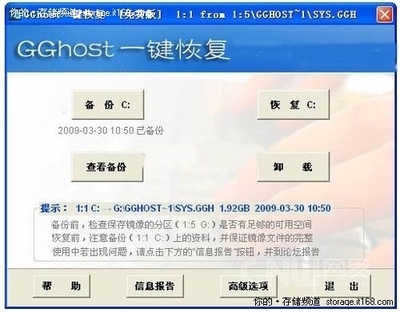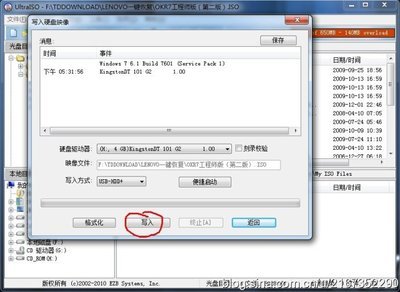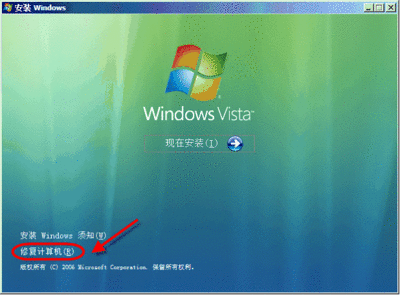很多朋友买了联想电脑,在用的过程中,出现了麻烦,需要一键恢复,但自己的电脑基础知识不好,不知道该如何办,小编总结了方法和大家一起分享下:联想电脑(台式和笔记本)都是自带了一键恢复功能。
联想一键恢复怎么用 1、
备份C盘重要文件
备份C盘重要文件和数据到其他盘符上,以防一键恢复时造成数据丢失给您造成损失。
重新启动电脑,在电脑启动前,不断按“F2”键或键盘右上角的一键恢复,直到出现“联想拯救系统”界面,点击“文件管理”,选择要备份的C盘数据,点击复制备份到其他盘中,以防一键恢复后重要数据丢失,点击返回上一步。
联想一键恢复怎么用 2、
使用“一键恢复”
1.将您的系统盘(通常为C盘)恢复到出厂状态,或者您上一次自己备份的状态。
2.点击一键恢复,选择“恢复出厂状态”选项,回车确定,按键盘“E”键继续,按键盘任意键重新启动计算机,重新设置计算机。
3.点击下一步,推荐勾选“现在通过启用自动更新帮助保护我的电脑”,如果没有连接网络,请勾选“现在不启用”。

4.点击下一步,电脑在连接网络,可选择跳过,如果您想注册Microsoft,请勾选是,反之勾选否。点击下一步,输入您想要的用户名,点击下一步,点击完成。
联想一键恢复怎么用 3、
安装驱动程序与软件
?注意:恢复过程中若断电或非正常退出,会造成文件损坏,数据丢失甚至隐藏分区文件损坏!
 爱华网
爱华网